CAD如何设置极轴追踪角度?
返回CAD如何设置极轴追踪角度?
在CAD软件中,草图设置是指定栅格、捕捉模式、极轴追踪和对象捕捉追踪的设置。那么我们在使用CAD时,应该如何利用“草图设置”中的“极轴追踪”来设置角度呢?具体步骤如下:
1,首先打开中望CAD软件。然后点击菜单项的“工具”»“草图设置”,或者在命令行输入“DSETTINGS”(别名SE)后按回车(Enter)键或空格键,就打开了“草图设置”对话框。
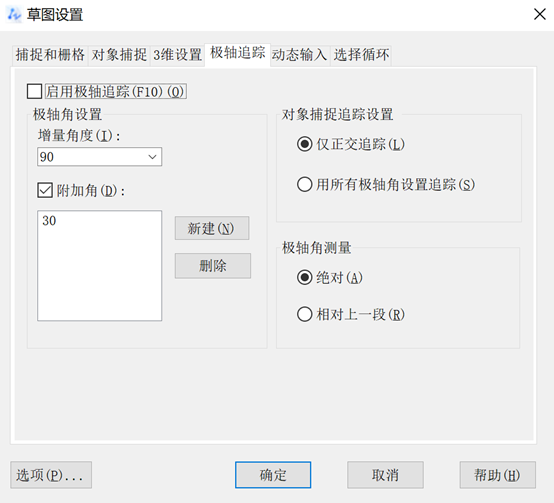
2,然后单击“草图设置”对话框中的“极轴追踪”,勾选“启用极轴追踪”。
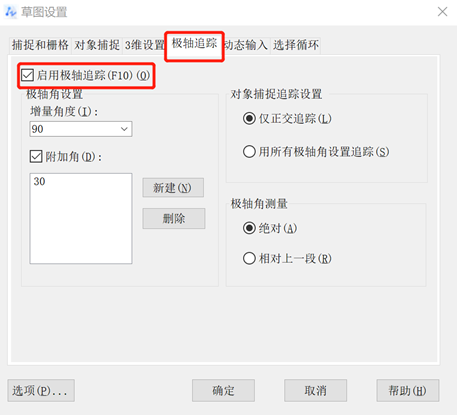
3,我们在“极轴角设置”下的增量角度中直接从下拉列表中选择极轴追踪的增量角度
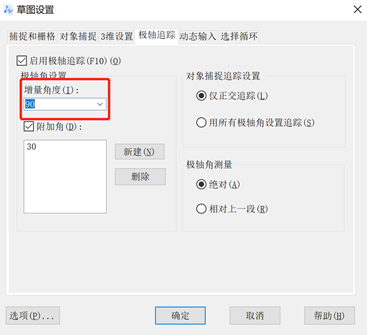
或者在编辑框中直接输入想要的极轴追踪的增量角度。 需要勾选“附加角”,单击“新建”按钮,并且在附加角列表的编辑框中输入需要的附加角度值。
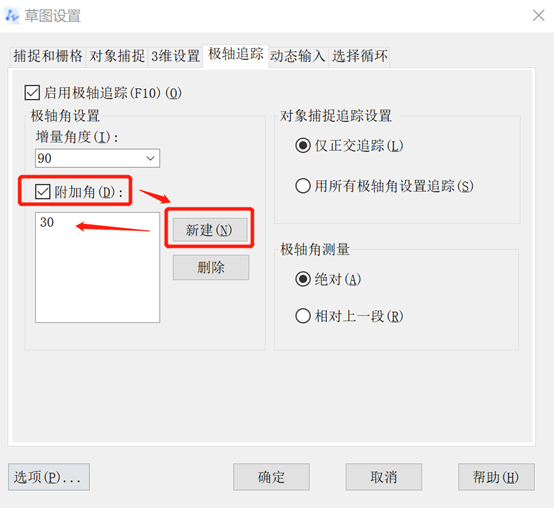
4,然后“对象捕捉追踪设置”、“极轴角测量”根据自己需要设置即可。全部设置完成后再单击“确定”,这样CAD就设置好极轴追踪角度了。
推荐阅读:中望峰会
推荐阅读:中望CAD



























